Win11任务栏怎么变小? Win11任务栏设置为小号的方法
[windows11] Win11任务栏怎么变小? Win11任务栏设置为小号的方法Win11任务栏怎么变小? 本文就为大家带来了Win11任务栏设置为小号的方法,需要的朋友一起看看吧... 22-04-09
win11任务栏怎么变小?我们在安装win11系统之后,一般情况下任务栏大小都是固定的,不过有些小伙伴可能觉得任务栏有点大,就想要将其设置成小号,那么要如何操作呢?下面小编将给大家讲述一下win11任务栏变小的详细方法给大家参考吧。

win11任务栏设置为小号的方法
1、使用键盘快捷键“win+r”打开运行,在其中输入“regedit”回车确定调出注册表编辑器。
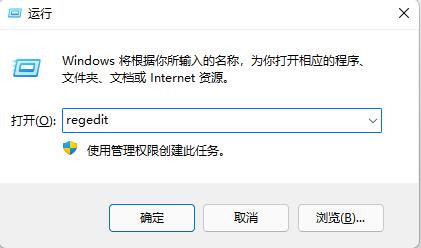
2、接着定位到注册表如下路径“hkey_current_user\software\microsoft\ windows\currentversion\explorer\advanced”。
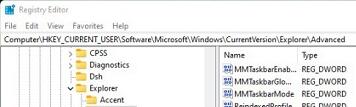
3、右键右侧空白处,选择新建一个“dword”值,将它命名为“taskbarsi”。
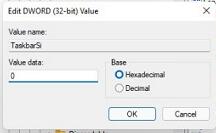
4、然后双击打开这个taskbarsi值,将“value data”更改为“0”就可以使用小任务栏了。
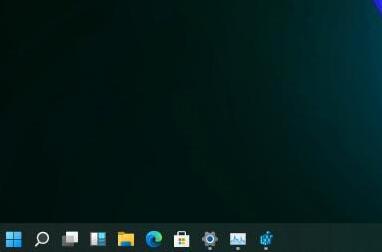
以上就是小编为大家带来的win11任务栏设置为小号的方法,希望对大家有所帮助,更多相关内容请继续关注代码网。
相关文章:
-
[windows11] Win11此应用无法在你的电脑上运行的解决方法当我们尝试在win11中打开软件或者安装win11的时候,可能会遇到提示此应用无法在你的电脑上运行的问题,这时…
-
[windows11] Win11无法识别Switch Pro控制器怎么办?Win11无法识别Switch Pro控制器解决教程Win11无法识别Switch Pro控制器怎么办?…
-
[windows11] Win11中Nvidia驱动程序崩溃的解决方法Nvidia是常用的显卡之一,但是有些用户反应Win11中Nvidia驱动程序崩溃,这是怎么回事?本文就为大家…
-
-
-
[windows11] win11如何设置右键关机? Win11右键菜单添加快速关机选项的技巧win11如何设置右键关机?win11快速关机的方法有很多,我们之前都介绍过,想要通过…
版权声明:本文内容由互联网用户贡献,该文观点仅代表作者本人。本站仅提供信息存储服务,不拥有所有权,不承担相关法律责任。
如发现本站有涉嫌抄袭侵权/违法违规的内容, 请发送邮件至 2386932994@qq.com 举报,一经查实将立刻删除。

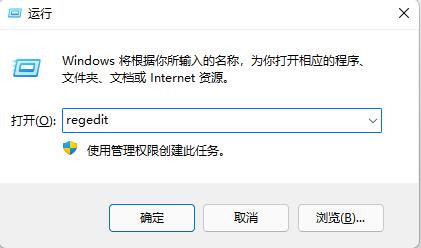
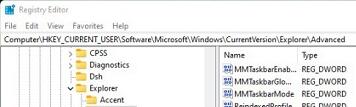
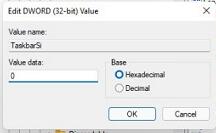
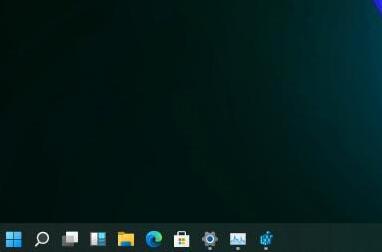



发表评论